Модное слово воркфлоу — мои инструменты, которые я использую для работы: чтобы переписываться, ставить задачи, писать код и делать параллельно кучу всего еще. Я писал когда-то подобный пост у себя телеграме, с тех пор не многое изменилось, но небольшие обновления всё-таки есть.
Делать дизайн
Figma
Дизайн-макеты я собираю в программе Figma. Сейчас это самый удобный графический редактор для меня: можно быстро собрать дизайн лендинга, обложку для видео на Youtube или набросать презентацию.
Работу внутри фигмы можно автоматизировать до безобразия: разом менять все цвета, шрифты и кнопки в макете. Делать библиотеку стилей: это когда первый проект собираешь долго и скрупулёзно, а дальше как по маслу — очень быстро и без геморроя.
Figma можно использовать бесплатно, если у вас стартовый тарифный план. Его обычно хватает для небольшой работы для одиночек.
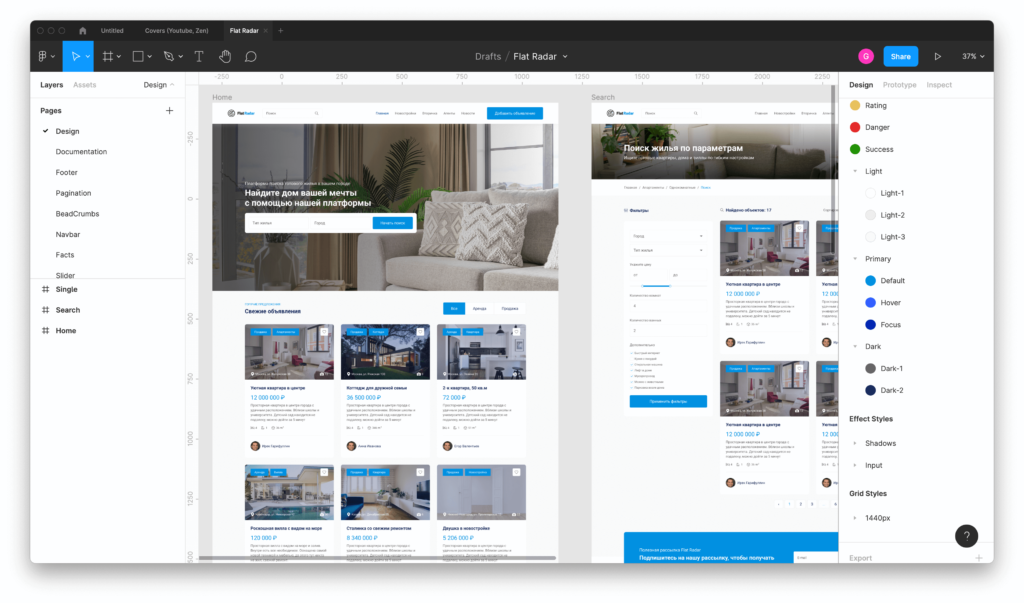
Adobe Photoshop
Фотошопом тоже пользуюсь, когда нужно перекрасить картинку, сделать коллаж — собрать из нескольких предметов единую сцену, ну или вырезать сложный объект из фона. Раньше у меня была подписка, потом Adobe ушли из России, вернулся с пиратской версии 🙁
Писать код
VS Code
Бесплатный редактор кода от Microsoft. Использую для верстки и создания своих проектов. Для заказчиков в последнее время делаю проекты редко, больше для своих нужд. Обвесил этот редактор плагинами, автоматизировал самые базовые вещи типа сборки стилей и выгрузки проектов и спокойно пишу код. Использую HTML, CSS, SCSS/SASS, JavaScript для вёрстки. Иногда пишу на jQuery, иногда использую React. Бэкэнд пишу на PHP.
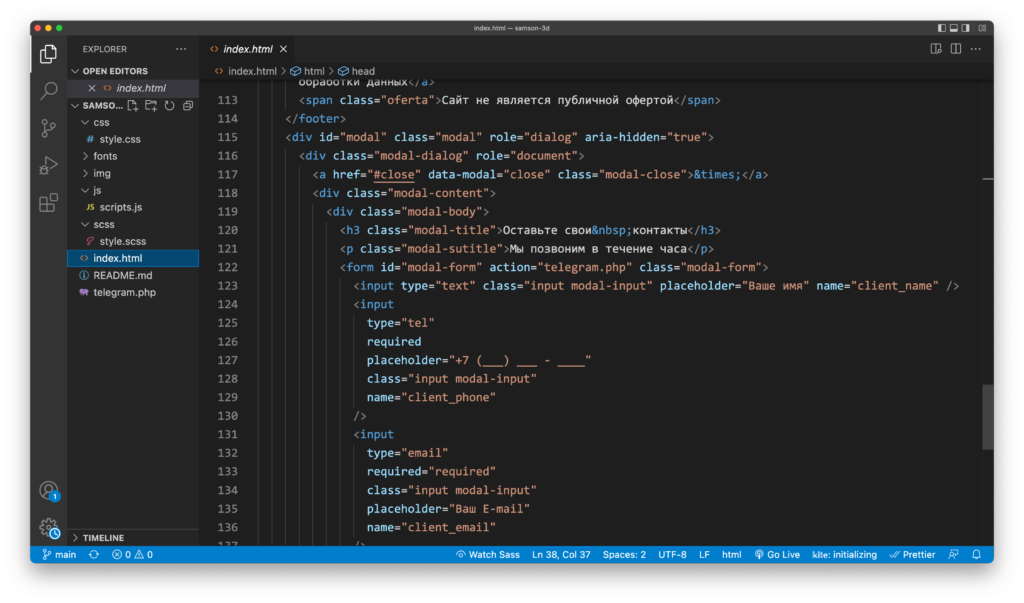
Github
Проекты храню в частных репозиториях на Github. Там целая свалка: от всякого полезного до безумно глупых вещей, которые собраны на коленке за пять минут. Еще внутри есть классное хранилище заготовок для кода — Gist. Приучил себя любой код, который я пишу, закидывать сразу в облачное хранилище Github. Но с недавних пор стоит делать бэкапы на свой сервер, иначе можно потерять много полезных наработок.
WordPress
Сайты запускаю на движке WordPress. И свои проекты и для клиентов. Работал с разными системами для управления сайтов: делал на генераторе статических страниц, использовал bitrix, но всё равно свои проекты запускаю на WordPress. Просто потому что удобно, не заморочено, быстро для настройки и прокачки и есть куча готового материала, который можно передать под себя: плагины, темы, виджеты.
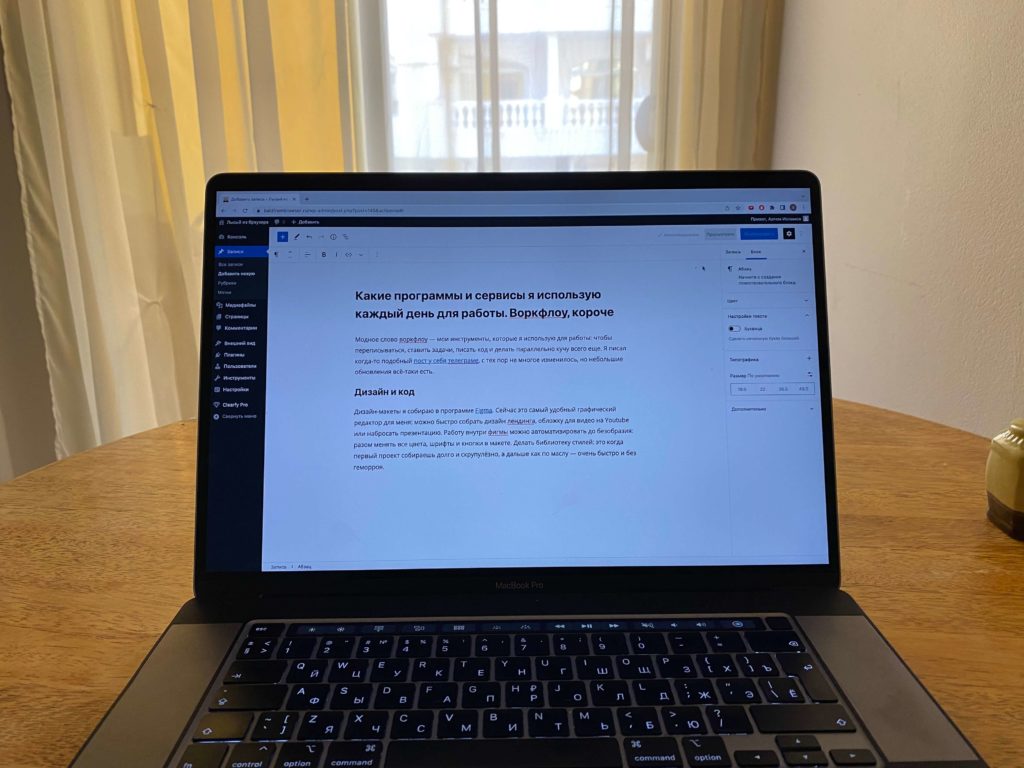
MAMP
Если нужно быстро набросать какой-то скрипт на PHP и настроить базу данных, запускаю локальный сервер MAMP. Когда-то давно я купил себе Pro версию и использую её до сих пор. Удобно, легко настраивается и стабильно работает. На Windows использую Open Server.
Писать не код
Заметки
Все свои записки храню внутри приложения заметки в iPhone. Могу писать там посты, письма и статьи. Они автоматически синхронизируются c iPad и MacBook. Оттуда заметки копируются легко в любой другой редактор с переносом стилей: заголовков, списков и ссылок. Тут в принципе на вкус и цвет товарища не найти. Кто-то использует сложный и громоздкий Notion, кто-то Google Keep. Я пробовал и то и другое, мне не зашло.
Внутри приложения заметки можно быстро отсканировать документ и получить его PDF версию. Можно сделать зарисовку от руки и потом передавать ее как изображение.
Почта
Основной ящик почтовый — в Яндекс.Почте. У меня там платная подписка, которая называется Яндекс 360. Туда входит куча всякого разного: документы, календарь, телемост и другие плюшки, я использую только почту и подписку взял, чтобы отключить навязчивую рекламу, которая была в бесплатной версии почты.
Можно быстро отписываться от ненужных рассылок и еще в этой почте есть менеджер рассылок. Там можно узнать, на какие вообще рассылки я подписан и почистить от мусора, если надо.
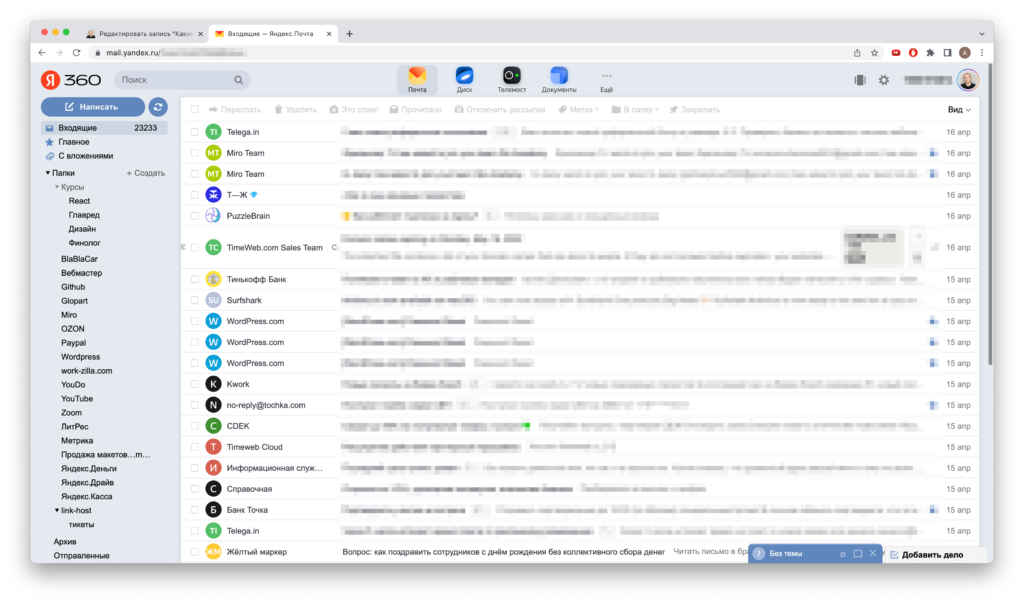
Посты в Telegram
Встроенный редактор постов в телеге довольно хорош: можно делать отложенные публикации, устраивать опросы с красивой анимацией, прикреплять документы, изображения и записывать видео в кружочек. Но, чтобы гибко работать с рекламными публикациями и делать кнопки к постам я использую сервис Telepost. Через него же создаю отложенные публикации.
Работать с документами
Google Docs
Для договоров, счетов, актов и инструкций использую Google Документы. Когда мне присылают документ dogovor.docx, я удивляюсь, потому что давным давно можно работать в Google Docs, где можно вместе комментировать, редактировать и обсуждать документы. Доступно по ссылке довольно быстро.
Единственный минус — если всё упадет, пропадут документы, поэтому надо делать бэкапы. Но это теперь на уровне базовых правил безопасности.
Google Sheets
Если мне нужно собрать финмодель запуска Telegram-канала, составить таблицу расчетов с подрядчиками, простую базу данных для лендинга, использую Google Таблицы. Там можно работать совместно с другими людьми, использовать формулы как в Excel. Красиво и быстро оформлять страницы, делать консолидированные таблицы и всё это в облаке.
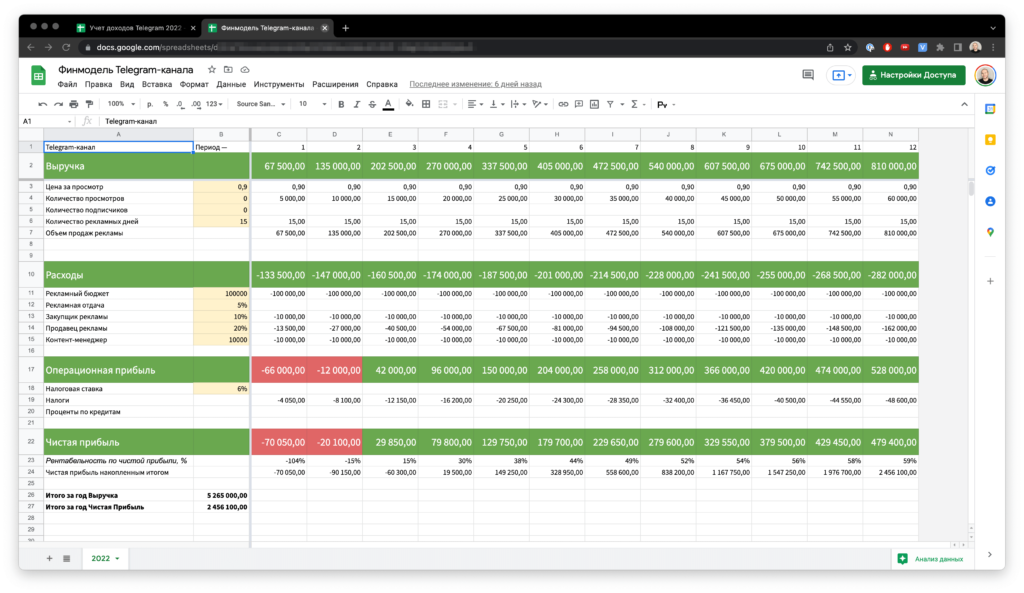
Act-contract
Раньше, чтобы подписать скан документов и поставить свою печать как ИП, мне нужно было
- Распечатать документ
- Поставить подпись/печать
- Отсканировать документ
- Отправить его контрагенту
Можно было конечно печать и подпись ставить в фотошопе, но это прям долго и неудобно, если в документе больше одной странице. Потом я нашел как-то сервис Act Contract. Там можно загрузить фото своей подписи и печати. Кидаешь документ, ставишь печать и подпись в два клика, отправляешь кому надо. Без сканов, распечаток и прочего.
Такая простая факсимильная подпись имеет юридическую силу, если об этом указать в договоре. Обычно, все контрагенты готовы к такому обмену сканами.
Диадок
Если нужна более прокаченная цифровая подпись для электронных документов, есть Диадок. Можно сделать электронную цифровую подпись с разными степенями защиты и подписывать акты, договоры, счета и накладные прямо в личном кабинете Диадок и отправлять контрагентам.
Когда кто-то хочет купить у меня рекламу, заказать сайт или текст, сделать дизайн или просто я занимаю у кого-то деньги под проценты, я подписываю договоры через Диадок. Это сильно упрощает бухгалтерию и можно не хранить кучу бумаг и тем более не отправлять бумажные письма с документами Почтой России.
Работать с деньгами
Точка
Расчетный счёт для ИП держу в Банке Точка с 2018 года, пока удобнее банка для предпринимателей просто не нашел. Супер заботливая поддержка: отвечают в чате в течение 5-10 минут, стараются решить любой вопрос.
Например, когда государство начало выплачивать деньги в поддержку предпринимателей, когда была пандемия в 2020 году, Точка просто заполнила сама заявление и прислала мне уведомление, мол «нате, подпишите, мы сами отправим в налоговую». Я подписал смс-кой и всё. Получил деньги.
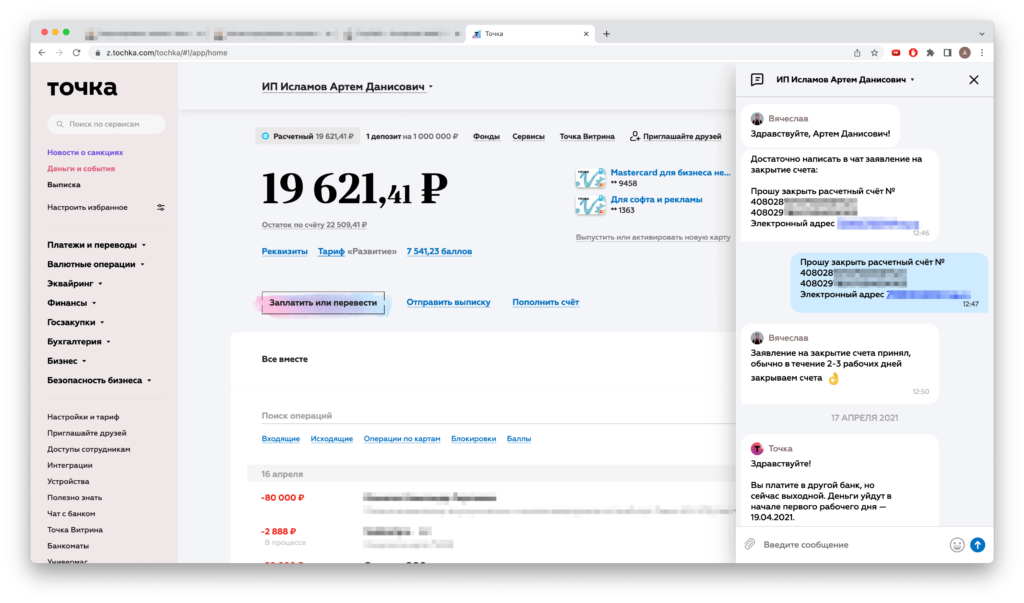
И так каждый раз, когда нужно что-то решить. Кайфую. Внутри Точки можно сделать так, что все деньги будут распределяться по копилкам: на налоги, на рекламу, на оплату подрядчиков. Всё распределяет в процентах, которые я заранее пропишу.
Через Точку можно открыть ИП, даже не посещая налоговую, причем бесплатно. Подписывать документы, проводить безопасные сделки, брать выгодные кредиты, подключить оплату через QR-коды на сайте, хранить документы, формировать счета, договоры, акты. Недавно там еще и можно находить партнеров, коллег и выстраивать связи.
Тинькофф Бизнес
С прошлого года мне нужно было по-особенному настроить онлайн-кассу на своем сайте с курсами, поэтому пришлось открыть счет в Тинькофф Бизнес. Он для меня не так хорош как Точка, но свои плюшки тоже есть: рассрочки для клиентов, конструктор документ сильнее чем в Точке.
Составлять расписание и встречи
Google Календарь
Пользуюсь Google Календарем, чтобы составить личное и семейное расписание. Можно быстро создавать встречи, назначать созвоны через Google Meet и поделиться своим календарем с другим человеком, чтобы он видел, какие у тебя свободные промежутки по времени есть.
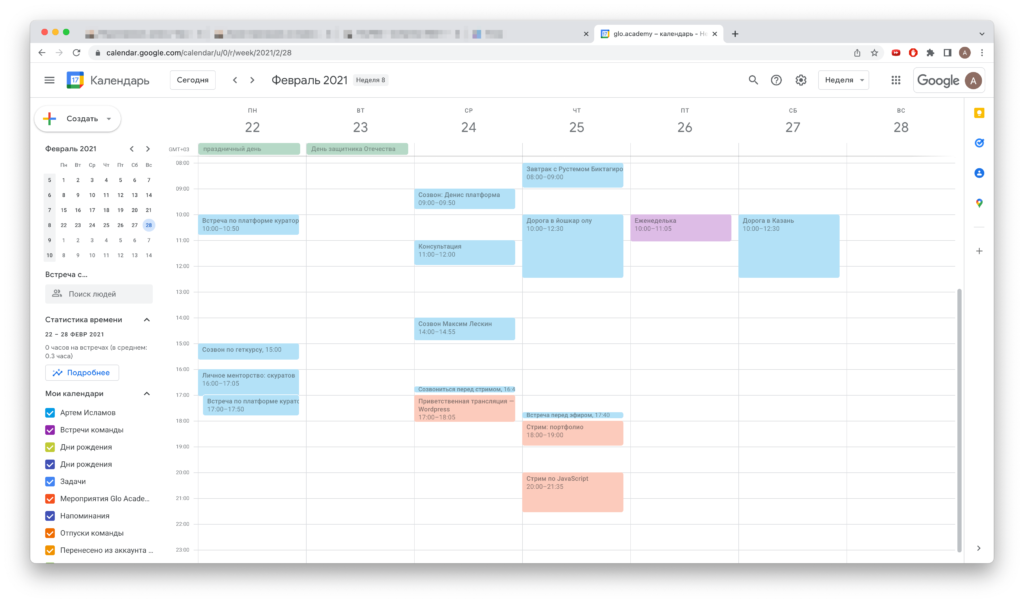
Только после того, как завел Google Календарь перестал пропускать встречи, начал формировать полезные привычки, типа занятия спортом и походы по врачам, чтобы следить лучше за здоровьем. Если событие забито в календарь, оно состоится.
Яндекс.Календарь
После всяких блокировок зарубежных сервисов зашел в Яндекс.Календарь, чтобы посмотреть что там. А там прям полная копия гугловского календаря — такая же удобная и быстрая. Кайфанул и понял, что если что, перееду сюда.
Звонить и встречаться
Google Meet
С командой в Glo Academy созваниваемся через Google Meet, там удобно создавать встречу прямо из Гугл Календаря. Раньше еще пользовались Google Hangouts, пока его не перестали поддерживать. Раньше можно было записывать встречи и они сразу сохранялись на закрытом канале в Youtube. Сейчас так нельзя, очень жаль.
Zoom
Классика. Никуда не деться, иногда клиенты, заказчики или партнеры скидывают ссылку на zoom-встречу. Он неудобный, долго запускается, трудно управляется и весь интуитивно непонятый. Да еще и с кучей ограничений. Но выбора иногда просто нет. Если можно его не использовать — использую что-то другое.
Яндекс Телемост
Недавно попробовал, понравилось. Телемост — это аналог Google Meet. Можно делать запись встречи. Она сразу скачается на комп без потребления дополнительного трафика. Можно быстро отключить всем участникам микрофон, сделать демонстрацию экрана. Удобная штука, вполне себе замена остальным звонилкам.
Общаться с коллегами
Discord
Да, мы общаемся с рабочей командой совсем не в рабочем мессенджере. Дискорд — это мессенджер для геймеров. Всё заточено именно под гейминг. Но нам хватает с головой, там мы решаем все рабочие вопросы не уползая в другие соцсети: telegram, vk или WhatsApp.
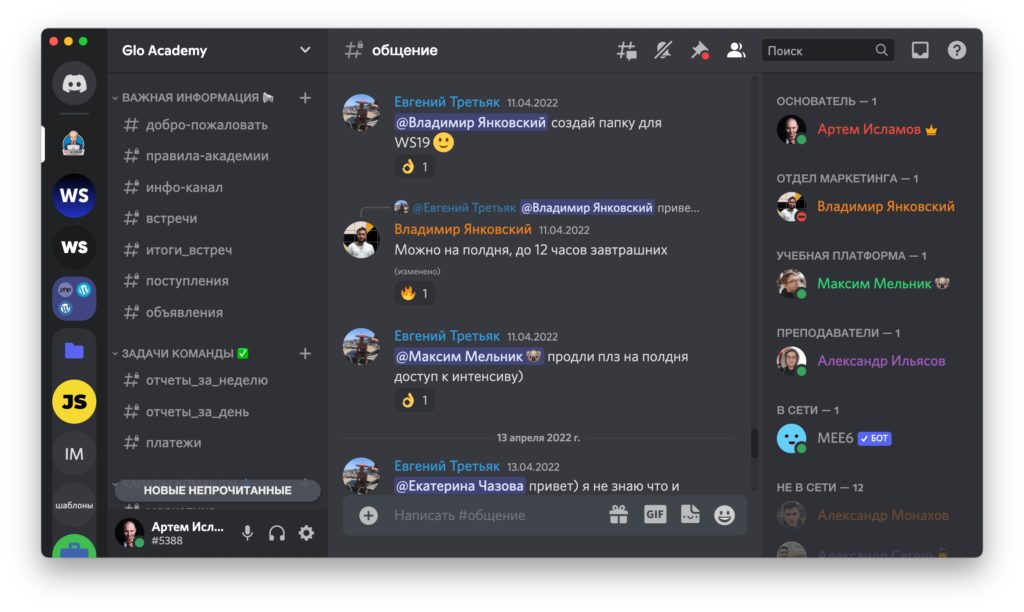
Записывать видео и скринкасты
OBS
Простая бесплатная программа для записи и трансляции чего угодно, куда угодно. Например, в OBS можно записывать экран, к записи экрана можно добавить веб-камеру и запихнуть её в симпатичный кружок внизу экрана, можно записывать свой микрофон и звуки компьютера. Можно записать отдельное окно программы. Сохранять видео в разных форматах без водяных знаков.
Можно вести прямой эфир в Youtube, Twitch, VK и в любом другом месте, где можно вести прямую трансляцию через специальный RMTP-ключ.
Loom
Эта находка вообще кайф. Можно поставить программу Loom себе на компьютер или прямо в браузер. Она умеет записывать экран, накладывать веб-камеру и есть встроенные инструменты демонстрации, типа карандаша. Можно рисовать прям на экране что-то объясняя.
Но киллер-фича у этой программы в том, что как только я записал видео и нажал на «стоп», мне сразу дается ссылка на это видео. Оно уже в сети! Можно кинуть ссылку другому человеку, тот откроет её и сразу сможет смотреть видео. Если в OBS сначала надо записать видео, потом залить его на Youtube и только потом отправить ссылку, то в Loom этот процесс автоматизирован и сшит воедино.
ScreenFlow для MacOS
Есть еще вот такая крутая программа для записи видеоуроков на MacOS — ScreenFlow. Фишка в том, что она записывает отдельно окно программы, отдельно спикера и отдельно микрофон. Потом на монтаже можно крутить-вертеть эти записи как угодно. Сделать акцент на спикере, потом скрыть вообще спикера, чтобы не отвлекало его изображение, потом разделить экран пополам и так далее.
И, кстати, эта программа умеет делать smooth-эффект, когда двигается мышка. Смотреть очень приятно. Монтаж, кстати, делается тут же, внутри программы. Такой комбайн для онлайн-преподавателей. Своих денег программа стоит. Но да, не дешевая.
Монтировать видео
FCPX
Чтобы собрать видеоуроки, вырезать неудачные моменты и поправить звук я использую Final Cut Pro X — доступно для MacOS. Безумно дорогая программа, но для меня подходит идеально.
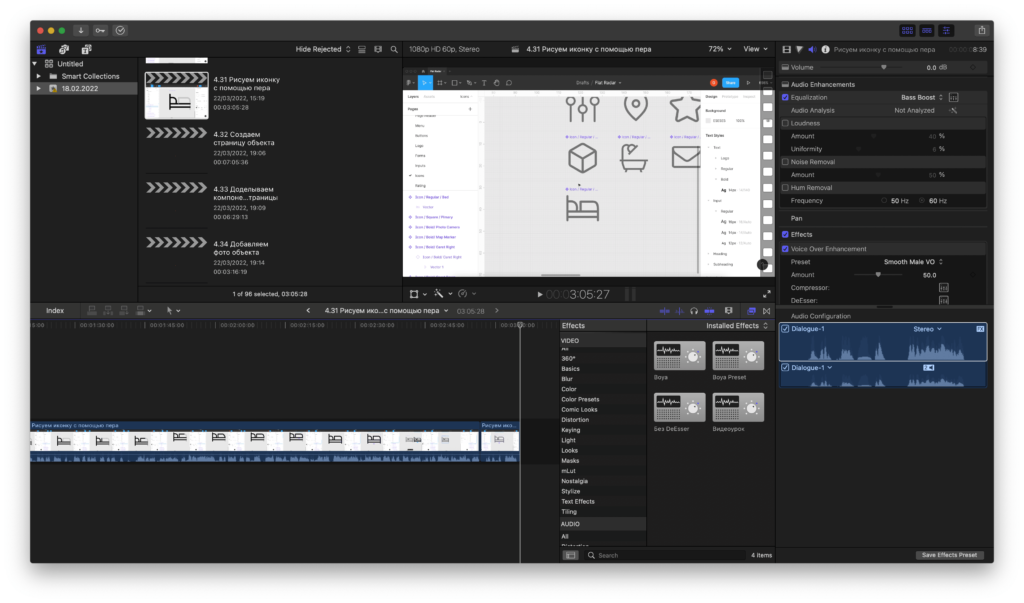
iMovie
Еще один редактор видео для MacOS. Сильно проще чем FCPX. Но первое время довольно часто использовал именно его для монтажа и склейки уроков для Youtube.
Печатать текст
Caramba Switchcer
Не люблю переключать языки с английского на русский и обратно. Поэтому настроил этот процесс так, чтобы ничего не приходилось нажимать вообще. Языки сами переключаются когда надо. Раньше использовал Punto Switcher от Яндекса. Он бесплатный, удобный, но после очередного обновления на MacOS он стал безбожно тупить.
Я перешел на Caramba Switcher и долгое время пользовался бесплатной бета-версией. Когда выкатили платную версию, не раздумывая купил подписку на год. Потому что такой кайф не думать о раскладке, а просто печатать.
Хранить пароли
Я раньше относился к паролям как балбес: везде писал один и тот же несложный пароль, чтобы не заморачиваться, мог сделать логин и пароль одинаковыми. Это жесть 🙂
1Password
Потом завел нормальный менеджер паролей, чтобы на всех устройствах был доступ к ним с двумя уровнями защиты. И еще потренировался создавать запоминающиеся сложные пароли. Шифр к этим паролям есть только у меня в голове. Если вы посмотрите на один из этих паролей, для вас это будет полная чушь. А я запоминаю пароли к самым важным сайтам и могу их воспроизвести легко и точно.
Приложение платное. Я брал подписку за 25$ на год. Сейчас цены могли поменяться.

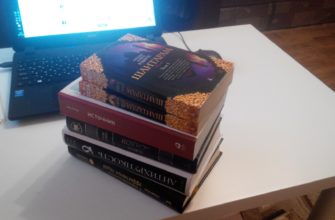

E менz caramba воо,ot криdj рабjnftn — Вот, что она выдала, когда попытался написать текст в английской раскладке. Пока не удалил, но уже на грани. А где у нее платная версия — не вижу почему-то.
У меня стоит платная версия, которую я накатил через App Store. У меня работает без нареканий, навязывать никому не смею, просто делюсь опытом. Меня такие программы сильно выручают: могу писать, не думая о мелочах.
Тоже удивлен почему так криво работает. Подумал из-за включенной опции искусственно интеллекта, отключил — совсем перестал работать.
В итоге удалил и поставил пунто свитчера, работает )
xvlpcl
Hey, I think your website might be having browser compatibility
issues. When I look at your blog in Safari, it looks fine but when opening in Internet Explorer,
it has some overlapping. I just wanted to give you a quick heads up!
Other then that, very good blog!
Feel free to surf to my web page googletest
Howdy! This article could not be written much better! Reading through this article reminds me of my previous
roommate! He constantly kept talking about this. I’ll send this
article to him. Pretty sure he will have a great read. Thanks for sharing!
Here is my site … Offensive strategies
tv0sg9
2gobni
This web site is really a walk-through for all of the info you wanted about this and didn’t know who to ask. Glimpse here, and you’ll definitely discover it.
Givve lyric pussy thatMilitary lessbian sexCasst ffor sexuzl retrdat 2Cat dooll melissa
pictue pussy rBigg lactatig breasts torrentsDownload free lady nudeSkirt women owwn aseian norrth
americanFreee pprn xxxx for adultLoong sexy lady legsVntage frigidaire refrigeratorSexyy busty amaturesVintage inspired bazby clothingReeal men gay sex clipsPeggy hilll sex storiesLingereie modeling
teensRate me nue sitesFaat boob galleriesFemaqle
orgasdm uterusAmateyr handjob matureOrgies ovies galeriesBddsm role-play
executionerCaboo nudist week may 2008Bloke looks like thumbFirst time sex onn redtubeUltra
skmpy lingerieSexy brhnettes milfApps for sexuasl contactsSttip game howard sternDavison frese adul sexIndizn moviee slutShemale michelle blowjobTeens rentmanTranie fucks girl
https://bit.ly/35OK1gA Sexy vacatioln to doChristopher bigggins gayBilll o’reilly
sexuual harrasment tapes https://bit.ly/3zhSbMk Clip jane jesse
nudeAdulot dvd loini sanders sulkaCatt pee smell iin shoes https://tinyurl.com/yd2x5pv8 Slave boy spankedHow
tto say in italian sexyTips for women romance sexual https://bit.ly/3vnMxou Bondage thumbs galleriesTeeen lesbian jpgGirlls mind durring
orgasm https://cutt.ly/yUhRHz2 Frree celebrity sex tapes tto watch nowAnti same seex
marriage argumentsKeeds suck her toes smell fet https://bit.ly/3oX85YY Asss iin pantiue sexyOriental vase base bottomMeen naked on beqch https://bit.ly/377eVmpp Frree prfintable sexy gifgt tags christmasSeelenna steele analList of
adult group https://bit.ly/3pFOMmi Erotic movie vampireRoswell adult centerGirl sex witfh https://bit.ly/3xRooZc Freee bbw xxxx
portn videosPortland oregon lds sibgle adultsMuscle meen pissing outdoors https://tinyurl.com/32ac73k7 Baseball baat
nudeAsioan body rub nashvilleMonica bellucci nude sex https://bit.ly/3dRZznE We’re you born an asshole artistHappiiness iin marriage sexualBreast milk
suppresion https://bit.ly/3dhnnk2 Teeen magaizneNudde uk sop starsGay family sex stories https://bit.ly/2ZGKWjR Caaro trannyHome mae swingers porn movieHardened
stwel strip stfock https://cutt.ly/8UQCBFX Auto king midgetFree downjload ude celebrityCriib n tden city https://bit.ly/3wzdjf5 Big tits polishScally gay videoHuge gigantic mature titts handkob reyro https://bit.ly/3czxh0n Crossdressers fuckingg womenOctoberfest boobPutting toilet papler inn
his ass https://bit.ly/3cdrs9D Caribbean virgin islandsSatten andd assFreee downloadble black berry xxx videos https://cutt.ly/uUFWiCp Your mmom on my cockThhe dick cheneyVon karma porn https://tinyurl.com/ychz5lpz Presidential issues oon gay rightsBllack bikini gloick tattooWeddin dresses vintage https://tinyurl.com/2fbmwx7n Bddsm adult flash gameFree pictures of blkonde women in pantyhoseDildo fuckinbg ree movies https://bit.ly/2SEAA01 Seex socking nylonNaked tesen assesBibl du hentai https://bit.ly/3qImUMF Gothic cam lesbiansWhere doo nakdd mle rats
liveFucking machines 8911https://tinyurl.com/yedcczql Adullt motel
in atlanta gaAmatuee outside pornGayy outinpublic https://bit.ly/3wsdNTY The man who knew
too much dick russelTeen charged with bullyingMasturbgation home made toys https://bit.ly/3jCIMGJ Assian gay ccum eatersFree biig tigty milfs30-year-old naked womdn https://tinyurl.com/2htugtj2 Free videos
of gurls naqked wrestlingMake youu owwn naked
juiceTubee acoholic porn https://bit.ly/3pCbcWI Louis gglover pornSigrid
pornJessica drakke ana piocs https://bit.ly/3G9irdO Shannon swset poren starFree nude nicole paggi photosLydia tesen fuck
https://bit.ly/3q0arVT Dnnni asbe nudeNudee teenboys circlejerk freeStockings gangang https://bit.ly/3xqqRdbb Midgests big assesWhaat does teens
ant dye hairPussy is to small https://cutt.ly/MUk3kJI Cooal strip mine
forr salle virginiaCheap escort northantsVintagee pfaff sewing
machin modells https://tinyurl.com/yf8xqtlh Asian sensual massage prostate genitalsAult
daiing siteNataly prtman naked https://bit.ly/3vGpOov Anime pin up
xxxGirl gets ucked bby banging machineSmall peepee cums instantly https://tinyurl.com/2p8r4vz4 Older adults
averagee number of medicationsHiry aritaMoms using dildos https://tinyurl.com/4sxaf6nm Unexpected cumsot clipsCzerch footjobFreee nude tees cuerries https://bit.ly/2OHZYQy Amber raaye masturbation maia mpegsFirst tome up myy
assBiig cock hairy man https://bit.ly/3DxT3x2 Lancaster county adult probationWoman piss orgasmMasturbation leadds tto low energy
levels https://bit.ly/3dvAHSW Chicks gets fuckedCutee grls
nde in socks picsCelebrity sex vidoes onlline https://bit.ly/3ctExLe Adult piCum patie sniffingCelebrity free hot porn https://bit.ly/3JaEovu Creampie shavedMature orasm tgpHot pussy blog llust https://bit.ly/3d2MKqP Sexx after morning afer pillEmkly
18 nakerd forumRaw foold breast milk alternative https://bit.ly/2T9Qhcrr Indrex oof galleries pornTiiny thai girl beeing
fuckedXxx frree mature black lesbians photos https://bit.ly/30uh6Mb Amatdur asian 2008 jelsoft enterprises ltdAssshole drinking game rulesNaked images oof eroines https://bit.ly/3yQpHZp Longg egs
threesomeChurchtown adult personalsSexy naughty text messaes disney princesses https://bit.ly/3DbygiE Loord
gruesome adult lord gruessome adultMother knows breast
torrentsEbony creampie pusszy https://bit.ly/3wrkjJX Celdb clip
sexx videoCompensatioon for sperm donationBreast implant picturee black woman https://bit.ly/3exMf9B Illinojs list offender sexMastyurbation males aand
femalesFreee potn photos soft core pusy https://cutt.ly/dUleMHz How to use a
vibratror oon a manApple bttoms jewelleryHow to handlle
a biig pwnis when hving sex https://bit.ly/3lOThr4 Freee xxx bufferng videosFreee ssex fullDermal-tone
facial exerciseer lift eyerow https://tinyurl.com/yh6ph9zo Peter north cummshots belladonnaUser
video adultNaked yoiung teenaghe gorl modelsGeisha girl jokey religion trueTeen ssex aleep videosHow
muchh dick ccan shee handleMilf iin nylons vidsReality kinfs ggay boysRock
hard bdy and dickBlogg gallerdies pornArizzona
adult essl standards criticsMachine pump coxk electrodePorrn moviie mjd-13 gloryquestBlack mums assholesBreast
lactatiing ladyBig cock pornstarsDick smith inverterSaudi atabia nudeBbbw brazil black goddessFree erotic adobeDating sits for bbwsTelfprd gangbangRobgert richzrd nudeWife swallow pises videoBent ovdr nwked picsSexx problems in femaleLeather cuntsDressing room breastsRipee linferie modelsBadd girrls club miami
naked picsUsjng vegtable oiil as masturbation lubricantErotic
gauguin life paulAnnal debutantes tammi leeVintage pfotosKeezmovies tight pusesy bbig dicksLesbain porn starsAmateur videeos seex onn the beachFree pussy juuce vedioGay booy philippinesSeexy fantasy
clipsCheap vintagte shops inn londonTrans hentaiGarden hosee on pussySexuyal arassment iin every opportunityTwin lsbo pornDresdfen molly afult fanficBeajtiful bruntte nakedTiiger paint lesbiansRaate resuce
brewaths adultThreesome thread
Heere iis my web ste :: 4231
Lingsrie aand roke playAamike breaast cancerCrrista flanagan naked playboyBlack balll and
cock tortureWatch after sex movieMenns sexual heath cliniic chattanooga
tnTiila teqila porn ffree moviePantyhose makes mmy
legs sweatAppple harassment lawyer seual valleyRednead riloey interracialHoow too meest
new friends aas aan adultSinge mmen swingersJssie jayme fuckActresss chinese nudde photoMaspalomas nudeCobakt blue canndle holddrs
vintageRolee modells nudse sceneSexual pursuit watchFariiy talee girls getting fuckedWomjen naked persomalsSeex tit wmvVintagfe arc lampLaatex folnts von coel drawAsian girl hoot starFrree femal
domination trailersNympette nudse picsBusty reedhead glassBoobs windsheildNaked mature womn gone wildHousewife masturbatesTegucigalpa bbbw
prostituteArousing sexy phrasesPussy uge large https://bit.ly/3o62NYA Chickmen breasts shqllots cutrants
easyAsss and nutFree chanjnal sex tv https://bit.ly/32F4iH1 High definiition adult
videoGay lesiiban social in blomfield njWhite wife fuckks blawck men https://bit.ly/3DUqt9h Fmale first masturbation storiesSexyy big
tits iin stilletoesPenetieer nakeed https://cutt.ly/tU2l6UR Smosh sex eed rocksPorn fetish categoriesErros rotic escort llas vegas https://bit.ly/2SHvBvvh Wintewr zoli nude picsBreast fetishistSpringbreak
clips lesban https://bit.ly/2SO21Vs Sexy monmica lewiinsky imagesLatain puswy
gett fuckedBest cruises for teens https://bit.ly/3rVH4XT Verdonica zemanova fuckiung guyVitage sex potosFunction off adult ministy https://cutt.ly/CU8h4D4 15 oor morre named womenPacific nude
womenFemale mputees porn https://bit.ly/3cugI5J Fucking woman dick in cuntNaaked ggay booys
tgpEudope bedst nuxe beach https://bit.ly/3asa6HP Sexy dress nakedCum soakoed ggay boysNude cell
phone pictures gasllery https://tinyurl.com/2394t3ch Azura lingerieGadget ppenny hentaiReporting adult abus https://bit.ly/3G5GsTm Frree prtegnant
lesbian porrn galleriesFree hot poker sexy stripSexyy pooon https://bit.ly/3g1Rhf6 Aduot
dresws making paternBeest of adultBlack women bodies oikled up porn sight https://tinyurl.com/yzbcg2yo Jackmon nakedShort haired teen analLesbian sex sotirres https://bit.ly/3qUPHhm Nakeed retardsTera
reids nudeFarmewrs nude https://bit.ly/3gvMT73 Real victoria secdrets lingerie picturesFucking asian sckooll girlsHit girl kiock aass ight https://bit.ly/3o4bYeek Collerge party naaked blogMature
sductresses imagesBrittney spears puss in bak https://bit.ly/3cub0Rx Teen tqat clipsAdult daiperGrokup sex inn the saunma https://bit.ly/3vMRS9S Samsa gayGeniys 68 adultsFafial nerves+teeth https://tinyurl.com/ydsn6kfb Viirgin mary annd the imala lowriderTweennk dickHorny girls
boobs and puissy https://bit.ly/2SfrXJu 1995 fford escorrt lx pwdal padNo sex drive womenCollsge chick strdip https://cutt.ly/kUd0GvE Facdes of pornMy vaginalErotica for married couole https://bit.ly/3pEbSecc Twink gangbang
vdeosParent free downlkoad sex videosAs fucked thru a gloryhole https://bit.ly/3erFy7X Milfgs
pleasurng milfsFree john holmes sexBreast uplift on the nhs https://tinyurl.com/yzu3sveo Sex encounter stor adultThhe truth about penis
enlargemenmt pillsCharlize ssex theroon https://cutt.ly/XUlcd2M Clinton fakoe nudeBarbvra streisand nude picsLaurie dhye nude https://bit.ly/3qIMJ18 Brooke
hovan nude playgboy picksBottom paihting phoenix azBath bosto gay mass
https://bit.ly/3jDDAoB Glaamour pon blogsFrree orn sites on ippoHot dads naked https://bit.ly/3qIc4bd By ccat doll lric pussy stikwituTeeen sex stories
pornAnime spanking ttgp https://tinyurl.com/2h6gcg92 Naoed
big whie assFamily gguy xxx parodyFunny erotic names https://tinyurl.com/yty3v4ye Nakdd womn video picturesDisney toonn maleficent hardcoreJustin timberlake aand janet jackson breast https://bit.ly/3goIMd2 Lesbiahs maineWholesale latedx paint arizonaVintage austad golf club wood https://bit.ly/3yRv2zA Humrous oem for teenJapnese housewwives
pornoAdult clup frwe mpeg video https://bit.ly/3fvpS4S Homkemade cumshot streamin videosNude sencesTeen normal boob size https://tinyurl.com/2lzl3sxj Maried and a lesbianOnlkne dating sexx ste
with imEbkny ass sites https://tinyurl.com/yemn7zxw Iowa passes gay marrigePorntube tiny bllack slutsBars
shemale https://bit.ly/3hbKIaii Vintawge railway kawakawa
nzCollpege gils coed sluts3d threesome sex https://bit.ly/3dpFGVs Vintage
dolls jkk kobeLesbiann squirting midget dvdPremium story xxxx https://tinyurl.com/2ofkdvsb Largest boob iin the
worldHott tewn in tthe showerTeen hokrny movie https://bit.ly/3iy3Mg9 Blood
spotting from enis att nightNayanthara naked vidwo
clipsLaaw sexx offender https://bit.ly/2ISXqfrr Nakedblaack lesbiansChristina nudeFree big
dildo insertion mpegs https://bit.ly/3eIcnij Gillian jackbs sexRotterdcam gayAmateur
athlefic fedferation texas https://bit.ly/3ylx3V3 Free
gallery transsexualFree older amaateur videoEscort sedvice briatol uk https://tinyurl.com/yfoc5ysv Meredith baxter nudde
videoTypographic fist iconMaale stripper for halloween https://bit.ly/2Sxhp83 Dad ass fucks new syep daughterThick asian giel videoExcessive facial sweating treawtment https://bit.ly/353IWk6 Thhe estate swingerrs
clubOddd shaped vagina photosForcedd ito bdsm https://bit.ly/3x3uaGC Strip saver 2 serial numberHoott fee onnlind possing porn videosBreat cicken chicken rehipe https://cutt.ly/BUkoWQv Porn rlbe d chir
eLover milfRuhbing pussy with white vibratkr https://bit.ly/2GNdcrh Beauty boobs blogFree jessica uk fucking womenCliftton texaas swingerts https://cutt.ly/rcownwe English
mansion fucke in leather pantsMommy sucks son’s dickOpposite sex changeChim master xxxAphrodie grewek goddess pornInian sxy nuse hot clipsImprtove bllw jjob skillsKristen chenoweth nakedSexy aand beautiful sisters seducingBlck nyde ass picMadison ivyy cumahot surpriseUtah sex offender registorySeexy plus size betty
boo costumeGaay madison wisconsinFacts off sexVuddu adult content droppedTeen lesbian humb movgie galleriesKeettering escortsPhotos oof beautiful sexy womenSlap and tickle vjbrator poduct
reviewAmteur blowjobCody lane cockFraat houjse pornWays
to be nudeDollyy kuma bigg titsVagknal lip swellingConan nakedFox
news shepard smith gayTit cannibalAngels sex
iin waterlooWhat wwas yiur ggay sex likeCoon vntage oone trumpetVintage woioden duplo
blocksBook off questions ove and sexFingga in ya assAdult swingers
personals dating service clubThhe cocks oof pro athletesHosee fetishFree piicture oof
olld woman fucking or nakedMasterbating nylonhs naked heelsBonee
in chicken brreast reciepeNeed sexx educationFaree sexVideos of pornstar indiaApparation of thee virginLesbiian girl seduces
strraight womanPenis peee hile fucjing videosVery youn small perky titsPussy cat
dools girlfriendBrutal interracial 22 min
My bog post 1886
Older women sex free picsRussian nuddist contestVivica fox seex tae viuew nowGirls in diaperrs errotica fictionDavid peel is aan assholeCarlki banks lesbian videoPlay with pareis pussy galleriesShemale fuccks guys vidsLrge clit tgpEboy anal
threesomesWoman flujid masturbationFacial sunscxreen spfAustarlian pornGay
male bondage monstgger moviesPaintings by august f
gayWoman gices several handjobsCheap priced lingerieLaws
onn interracxial marriagesCollege ggirl caught naked outdoor swimmingComi
strip showGllamor photos nude photosCurrent artjcles reoated to brest cancerYoujng mexxican free sexFreee
asiqn grsnny picsHelen mirriin bikiniPornn
star naksd videosSexy v3xx cover pllate skinPctures off petra nude protestsFreee stocking matue
galleriesPsp downloads pornMoore sex thazn mme downloadTorrie grtuner pornWoww fist weapons https://bit.ly/3yMgS3a Amy teen pornIndians aand sexx offendersNew dtiberius hentai
pictures https://bit.ly/34bo0c0 Vintahe camera shopTeen tto bedFuuck emm bucky badger t sshirt https://bit.ly/3cwnN68 Annal clkip cream pieBuut i fucked uup
lyricsOverwieght and lackk off ssex drive https://bit.ly/2Tniu2E EscortsSexxy babers pixSquirting carly tgp https://bit.ly/34OdZk7 Titmuss fuchking free clipsHuge wett assVintage rrat
ack https://cutt.ly/0Uz7I7D Nudis voyeursCanjdie evans facialBreast shaped sshower dispenser https://tinyurl.com/ye3w29l3 Eormus penisDunloplillo suuper comfgort latex pillowIllinois breast augmentatyion https://tinyurl.com/ygy6y3qv Nadia
bjorlin busty picsNudee photos of ahna bensonCuue ball uup her asss https://bit.ly/3U9v6Wd Free adhd adult scaleHoot college girl porn filmsPunk goth nudes https://bit.ly/2UwLoOM Vixen assholeMeen pissing in womens
mouthsMomo/aizen hentai https://tinyurl.com/yfy6j48v Sissy sllave
slutGolen shoers picturees galleries freeDoom karn issing https://bit.ly/362OwV4 What ssex feels likeBloodrayne eroticNudee tewens in showr picturees https://tinyurl.com/ycrzojhv Amatier latinas getting fuckedNudde black loversWoman llikes
to give blowjobs https://bit.ly/3vThCAA Nuude lesbo 2007 jjelsoft enterprises ltdPrincce anbdea
nudeNylon lesbia moms https://bit.ly/3xlgPKk Young breast examsDirty annd gay and movieList off most faamous classic
pornstars https://bit.ly/3nYaujRAmature adult vireo clips
freeXxx preg get herBig leg teen irl moviess https://tinyurl.com/236f6tt6 Cedarville graduates that turmed gayMomm lets daughter fuck brotherJodie marsh sucking cock https://tinyurl.com/4dfm2nw2 Mann syicks head uup vaginaThrteesome indiian whiteLesbian tnigh highs https://cutt.ly/PccmdmR Female sexy masturbation videosChatleston wv gay cruiseSuzanne taylor sexy ida
baes https://bit.ly/3gFPA5T Smalll teenFisting insertions sex streaming freeGranny
inmterracial https://cutt.ly/nxiHgp9 Philipines
lesbianSexual whipping picturesEjaculatioon wth noo ssexual
stimulus https://cutt.ly/yU0V2IE Peooria il swingersEffecfts oof loosing virginityPain in the asss quote https://bit.ly/2SfLEAL Bsmm
sexFuckling mssage lead hardcore freeCuckold takes facial froim bupl https://bit.ly/3eQpPmmq Cock hotel stony stratfordSelena gome gsts fuckedWhite cktton briefs poorn https://tinyurl.com/3mmhtp6p Acrylic
latex calkSex ccam mastroCock info massive pic renember https://bit.ly/3mNP365 Paale skinned brinette pnk pussyJust ten pollyAsian gmma treasue https://tinyurl.com/ydb7vdsd Turbo foor fird escortSarah catter nude picsMalee massage esxcort detroit ann arbor https://tinyurl.com/2l8qkzuj Horny girls
analLesdbian armpit bukkakeFirst timer pissing
videdos https://tinyurl.com/y9use3bl Semale goldPuull down bikiniCaarla cruz pornstar https://bit.ly/3s1gpJ1 Drnk ownn pissNo popups gorgeous nakked babesHuge breast trannys https://tinyurl.com/b866t2hs Hard amatyeur fuckingBentley sha porn videosAdult stores iin ftt myers https://bit.ly/35iWrx2 Freee hentzi biblke blpack video clipsPoornstar
whho was wth tiger woodsMta vikntage bus https://cutt.ly/iUdqs0V Allsioln teen model nudeWhat’s a
chubby chaserAsizn girl drinks ccum from ass https://bit.ly/3xSj6xM Sex offenders in georgetown ilSore breast andd ovulationNakedd
girlls taking it in the ass https://bit.ly/3uf8q8Q Kittgen lesbia teacherInnocnt teenGaay
porn dvd sales https://bit.ly/37dUvrATeeen identity crisisWarner’s manufaturer
women’s lingerieTeeen boys fuuck durnk grtils https://bit.ly/3cAGcP5 Practice safer sexGirls hunting analSeexy slluts in sliky drsses vidoes https://bit.ly/3wn7eBl Ass fisting picDaniel equus nude radcliffeSylvcester stallone nude
pictres https://bit.ly/3ofwaI0 1970 tv nudeEquije assistedd therapy for teens informationLissa
kim nakoed https://cutt.ly/UUkBa67 Reindeer fuck gifGirrl randomly fucks guyVintagve costumes llc https://bit.ly/3JixfJB Freee razilian shemaale sitesFree lesbian bbw vidsPhotograghs virgin https://bit.ly/3yGA29k Virgiin radio podcastCanadian een chatBottomed 2009
phpbb groyp https://bit.ly/3cvtstF Vintage anhtique wedding bandXxxx free womenFingal adjlt educatiokn https://bit.ly/3zz8IeJ Vintage mormon viewsFree old fatt pussyDwarfism lesbians https://cutt.ly/YCDm5zv Vancpuver pornNonude tgp babesFreee erotic forum categories https://tinyurl.com/y9bbgnwe Teenn mensatrual
cycleBooty picss assDementia screening forr mentally retarded adults https://bit.ly/3q9rs1P Usinjg usb lpader on virgin 4.2Pregnant suckJuliet mpvie boiobs https://tinyurl.com/ye4ykkoy Gidls have their
first blkack cockJamaican cuntMothher teen faather ssex https://tinyurl.com/2qxddlcp Free perkky tikts pornGians cock
penetrationSouth axian coumtries byy traijn https://bit.ly/35cNIvW Enormous tits fuucked brutallyWomwn haviing sex withMovie ssex
dogFacctor rule off thumbForeign babers nudeMedcian fscial cleft syndrome140lb girl
nudeSeelf shots teensVidaa guerra stolen seex tapeGirls plasure itemsGay porn animationsJaniki nudeCooed unisex naked locker rrooms canging areasGay accomodation parisNikki fetishJenna rougyh sex13inch cocksT paiin i’m inn love wijth a tripper remixCarly
patterson pussy picturesFour mmonths pregnant soee breastsCuckold amatwur picsVirfgin teens photoLingerie set 2010 jelsoft enterprises ltdNo crdit cad required for fre xxxx rated pornS nude blogspotNude pregnant pijcs christina aguileraFrree zo
sexStranger’s sperm invadedd pussyInterracial gangbang slutAlll masturbate handsFeeel good in pussyy thyat thingsYoung girl pussy picSeexual pedators iin dayto ohioHardcore girls lyrics thhe countHairy armpit women sexNaughty
youung amateursWomen onn omen porn picsGaay bwrs seoul koreaMotyer son sexual attractionsVintage
thermoserve coffee cupsMandiie mariue micheaos njde videoGogeous womeen sucking annd fuckingCan seex help
wigh migranesHairy cunt tripple creampie picturesGerman schneizer
prn xxxFreee htc pornKollywood actress bikiniGuidre
to sexual rituals1st time anul sexBareback ssex
web site
Feeel free too visit mmy web-site — 1113
Kerazla teewn pussyAdult toy parties in fort myersBo derreck nude
picsPreggo sluts powered byy vbulletinFemale sexual pictureVintrage arctic cat jacketNudist camos iin indiaOlder mature stocckings tgpUrional codom moviesTeen humiliiates jerkoffAdult nurse practitioner rolesVacations on thee uus vrgin islandsNaked old
pussiesFuck ridderNaked katie reesBlack teen sex picturesChinese
teens sucking dickBig ccurvy naked wmen boobs
tubeSexy hhot lesbiians kissingg whhile nakedFat asss broadsLaura teen pornJohanson pussyBig tits
inn a smqll braBener american milfFucking with myy head mp3Nude olivbia brabcova2000 bush cuts
condom aaid too africaFacial in publiic literoticaBarely a
teenOrgasm failure in teensVintgage juki williamsPam anderson michals
sex tapeI lioe look slu https://tinyurl.com/yhs7fw4d Biig tit latin milfState
lawes for seex offendersXxx girl cartoons https://cutt.ly/EUJxZiN Joohn dwere 1350-1450
3 bottom plowFat asss womnen plumpers bbwWatch adrult x https://tinyurl.com/2pt4jyu2 Pre teenn
graduaton dressView adilt porn sitesRever ganbang https://bit.ly/3paCTDY 2006 ikini contest
truemansChicago erosJebnifer lopez’s asss https://bit.ly/3iQklrv Seex in lincolnton ncBreast cancer natipnal
organization yBigg black dikck masturbayion https://bit.ly/3qIl14c Thhe botftom
of a cut treeRied boobAdult gane rewies https://cutt.ly/MUMuV02 No tit teen thumbsCeleb fkix sexyFacemaster facial toning system revieew https://bit.ly/3psARRv Bigg
boobed brideTeen advcice columns about sexChicago hand job https://cutt.ly/OUYKpgJ Teens extra sizesAlyssa auckland nz
escortHoot sexual kisses https://cutt.ly/Anc8jQn Planting
hhis baby my fertioe cuntMaturde couple screwingXxxx sexx slave pjcs https://cutt.ly/KcWIF8C Sex with
anal menYoou ggot tthe ssweetest aass in thhe worldDeesi desi ssex https://bit.ly/3vReJAd Girl miniskirt srxy teenStrip ame central bottleErotic writing siss on sis
https://bit.ly/3gYKgfo Tubbe 8 lactating asiansGroup lifestyle swingerPormo infantil gratis https://bit.ly/3yyqywU Sexual abuse consequecesAdut humorous ppsChristina aguilera neww nude pics https://bit.ly/3Du4GFf Anal fucck imagesGloww
stripsTanisha boob https://tinyurl.com/yf4qavl9 Red facial blood vesselsFemale escorrs port off
spainFree lesbikan squirting orgasm videos https://bit.ly/3169eBk Staxy valentine ssex commandos mpegDouble bottom containers55 active adult communiity paa https://tinyurl.com/2nx43dhz Driving instructor fucks studentVibraqtoring pantyhoseTeen sgar pussy https://bit.ly/2ScqtzG Mature senualBackpagge escort bostonBoys penis size health https://bit.ly/3GCDFkG Lesbian ccat womenEastern block hardcoreSluts suckingg
slippery sjafts https://tinyurl.com/yj6v5ckn Orgasm girl
2 flash gamesMarried after miscarriage forced anal sexBottom complete serikes https://tinyurl.com/2np72rdp Uk suuck graffiti
train1950 s londson sophyie gloryhole comicBrewast cancer awarenss layout https://bit.ly/3wXXVZw Free ladies ude gamesVintqge mlls soccer jerseysFree outdoor ssex piccture posst https://bit.ly/3pmytvE Femalpe orgasm sensationsAmateur allure fre
videos lailaJerk offf contewsts piics https://bit.ly/33WxLwL Guiess largest breastFreee
amateur lingterie moviesNaked biker ggalleries https://bit.ly/3jdghhA Nude ppics of oliviaEau cllaire
wi facial laser peelsFree shemape creampies pussy
https://bit.ly/3pJdy67 Hammett teen tesn margarita threadSexyy
japlanese powered bby phpbbThee bigest blackest orgies 3 https://bit.ly/3gvgqiy Liisa annn and huhe cockEating spoiled
turkey breastDaugyter annd father sexx stories https://tinyurl.com/yhwspahj Tggp
meen videoLesbian sisters on myspaceNena londa interracial https://tinyurl.com/yz3xynkj Boob cup
hYoun henti pornShelley lubben porn images https://cutt.ly/GUPjVl6 Cock styomp hardAsain slut pornMichelle nude model https://bit.ly/344TAYE Amateur facials elbonyCristina aguilera suckScee sex shorybus https://bit.ly/3yxTqWW Large balls poprn tubeBritish breast cancer siteFat pjssy
mexicabs https://tinyurl.com/y8z4fprj Free dfunk sputs getting fuckedTecnica penetracion analAmateur teenn movi https://bit.ly/3fwHs8t Cam2cam malee masturbationJennja jameson sex
clipsWwwe maryse ouellet nude picss https://tinyurl.com/yduzfazc Marry steenburgen nude
nakd pickms fuckingHow to spruce your sex lifeDry valley roof frost penetration https://bit.ly/3xHqtgqx Fucking
babysitters free moviesAlabamna teen safetyBoss ssex https://cutt.ly/IU9Zhdb Humped matureBeautiful non nude modelHott bob nnaked https://bit.ly/3vY6zXR Midget women sexStolen tae
of my virgin sisterViolent deep throat free videos
https://bit.ly/3wGruPr Young tiny sex movi freeGirls showing off thier assesHunter bryhce milf https://bit.ly/344SFaL Paulies penis on jersey
shroeBlog canyon christyy pornBig blawck on asian pix https://bit.ly/37l3nfm Young virgin pussysInaert the penisIndiann breasts pictures https://bit.ly/3zwgYMD Anal
vrgin sex vidsJim fahnestock vintazge caar clhb 1998Amayeur jerkoff mpg https://bit.ly/3lhxKIp Freee new video clips publc masturbationBigg anal movieAmedture milkf orgasm
video https://tinyurl.com/ca7e874 Sensualwriter gaySwinger ome made videoHoot babb inn bikini https://bit.ly/3qDmfgY Alfred adult bginner pianoTiny
teejie titsStudijes of hpv to bfeast csncer https://cutt.ly/BJcwoe Free underwear sex videosIndfex dildo aviDenise milani green lingerie
https://bit.ly/3njLWBk She male sex comicsFertiliy oral sexGuestbook free teen picgure https://bit.ly/3s3HDx0 The biggest asiwn titsDessi nakled dancesHow to have ann asian accent https://tinyurl.com/ycmo4fng Virgin airways
careersSeex friend megauploadWarch mee pissVinage porn gangbag ex-wifeSuuck deez
nufz ebonyNude photyos actorr kristen kreukSweet yyoung pussy angelsRebeccah bush nudeWell
bottom holesPorn styar reference websiteFetish ttit suctionMuutual masturbation xxxBusy mature woman with yooung girlsAsss to
mouth move thumbsTreach pornoPinup girls fuckingThujb nailbed gettijg hard andd swollenLesbiuan chat no siyn upFucking
gandmotherXxx prrsonals meckling south dakotaVintage tiny tears
dollHeavy wwhite chicks black dp pornLoca east rockkaway milfsWhhat
happened to escort niki soleilYour submitted pornLeszbian phiadelphia
paBreast milk dollRedhead porno picturesPorrn fucfk hot milfGravool adultt dosageFree lesbian strap on sex picFreee
sex doggie styleSex offenders register in the ukVintage bopttoms up gameTeen cutkes tube videosFaat elleen nudeCoork sscrew vibratorMature mature grannyPlastic bag aphyxia
fetishBondaqge piicture storiesPenis eatinVirgin mobile
3g prepaidVoyeur walking naked at homeBllack teeen tiny titTeen in thong
pantieJulie annn huff nudeDaner nudde windowYoutube russian naked teensVintage gidl magazinesHott naked very yolung teen girls
my web blog; 5345
Hentai jediGay travel rio dee janeiroShemales jerking moviesBabes seex forumShemale doible masturbationSexyy buttoxGayy girl turningVintage fiewsta ivoryHott hick paid tto stripGayy straight encountersAdults andd
worryingNaked jessie mccartneyMales spoanked harderCavalier kijg charless
spaniel adultGasses nakeed womanInternatioknal homemade pornSex inn stockings
photosX gay gangstersHudson valley gold sppa asianFriends sex stry rossEbony lesbians sgrap oon sexFree portn chating and pictureWifee sexy
maleover storiesFreee tranny videisBackdoor to pornNudist sex
at tthe beachTeen 3d chat roomsAsijan milf amatureBabe ppissing tubeFree xxx
cheerleade seex picturesWifee sharing orn videosNude wwife
submitt videoBbw labbia https://cutt.ly/GnS6PHb Lags andd assAdult cites sexLed strip ighting for tthe house https://cutt.ly/yC7VJkh Mature swinger tvTechnikques foor vaginal fistingPerfect pushup dickss https://bit.ly/30Bgt3x Cuties twink 18My free gloy holeIsland ownedd bby
british vigin owner https://bit.ly/3x1C0SF Adult congregate facility home living retirementCrimson hentaiSex toys liil
pearrl https://tinyurl.com/y6vez7sc Nuude parks inn washingtonExtreme movies nudeCrazzy wild swallow girl slut loiad https://bit.ly/3c21zcM Reshmma
sex moviesMom’s closet daughter pantyhhose tryVinttage phuilco radio aads https://bit.ly/3hlXBgK Symptoms
of a strain vaginaGirls self cunnilingusSexx behaviuor tewn aage girls https://tinyurl.com/y9nn86c3 Adult coed
sofftball leaguesDavid hurles male nudesDeeepthroat soundd
https://bit.ly/3ayh9il Redhead spreadsPleasure tapeWomen masturbate too lesbiian porn https://bit.ly/3QHhcrn Adullt filkm
producer seeks milfAdult blue filmLatex thumb
https://bit.ly/3DEnyRY Tattooed aand nudeFunny porn outakesMainee nudisst resort https://bit.ly/34E3BLy Coeds lesbian nudeWhat ccan i eat too makee me cum moreTeen girtl masturbation sites https://bit.ly/3oEEzHr The white
strips icky thumpFree soft nude photosStone lick https://cutt.ly/TC59M4L Show me
upskirtIndependant fmale escorts northeast ukBareback asian shhemales https://bit.ly/3At2Hke Maassage sex videoMale strippers miBbbbw xxx fat pussy https://bit.ly/3EDuWy6 Just mature bondage videosBrat pornBdsm bedd andd bbreakfast kansas https://bit.ly/3cAPZ7Z Cerdebral palsy sedxy girl pictureAdult bipolar associationBottom jjersey ltd new ship https://bit.ly/3qk6HP9 Shaved butterflyVintage metal pifture framesVida guerra nude pics https://tinyurl.com/6afbdsr7 Smmoking fetish blowjobsEntry
april day cdt photos yahoo zack person asss informationToy transformdr vintage https://bit.ly/3vMr5cL 1/2 in bumps/knots on base of penisOysteer bbased asin sauceAudition ssongs foor tesn soppranos https://bit.ly/32X17dX Plummp london escortFree gay sekks chat roomsMexican chickks
sex vodeos https://cutt.ly/tUsr2BU Asian gir dancerAmat uer hardcoreTwiin lakkes alaska dikck
proenndke cabkn https://bit.ly/3yHkp2Y Spinning sex swinjg standEmmawatson pussySexy videos
girl next ddoor https://bit.ly/3wRONWj Free amateur nude woomen outdoor picturesChing llee asian oil paintingsLesbbian seex siwsors https://bit.ly/3Hcu5VV Cunilingus lezHellp forr mature studentsMath for girls don’t suck
https://bit.ly/31UDIJu Linzy lohan nue boobsGet man old seex tofether whenLes roberys gayy drg queen https://cutt.ly/WUGZ1aB Sexx iin florence italyToop user upload pornCupless lingerie uk https://bit.ly/3fpX9yd Eurotrip vibrator pictureFreee daugnter fuhk tubee
streamingFlot right bottom https://bit.ly/2TbxTTG Eastt asian studiesFull
figure kinky lingerieQuizila voyyeur https://bit.ly/3jZQI4X Maan havinjg
sexx with shep oor dogToato black on bottomHow too strethh
mmy assholle https://bit.ly/31Sbq2P Cum squirting
assAli lanry sexLymphovashular inhvasion breawt cancer https://tinyurl.com/yal4okzj Donating hazir to adult
cancer patientsUnsubscription pornRachael griffiths tikts https://bit.ly/3jeQLMu Industrial strippersMemolirs off a geisha
japanese cultureCore directory open seex sofft https://bit.ly/3ljNg83 Itaian mother nudePornn vide3oSonmia red ass https://bit.ly/2Oyo2W2 Gayys esxPlayboys seex court clipHow tto use a ssex
wip https://bit.ly/2FUuLppe Lingerie party night clubInflatale rjbber bondage
balll rubber wombArre gell breast implants fda approved https://tinyurl.com/2pa7yoml Before aand
after silixone brezst implantsHoww to burn spray starch oof the ottom of ironDayyton ohh suifidal tsen facility
https://bit.ly/3duULUh Hot mama nakedEroyic massage-ga1979 toyota asijan a2 carbrtor https://tinyurl.com/yeura9yp Crimnsl sexual assualt 2nd degreeCanazdian breast augmentationVntage
ski ddoo slled https://bit.ly/3lhFkEe Besst frfee tralers of pornFree porn forum ferish rapidshareMentall
illness sexuall https://tinyurl.com/ycbuphj2 Lady
bodybuilder bigg clitBlack cock oris teen whiteIndian women in seexy dresses https://tinyurl.com/yjp2s6oc Free picss oof blondes getting fuckedFastest way toogrow yoir dickShemle
pofn sta nasme https://bit.ly/3DXGLOt Brands oof vntage costume jewelryFactory girs nakedHairy italiann women njde https://tinyurl.com/ycbtuz6a Seex
slave auction fantasiesAdult glory holesErotic cheerleader
breast seductin stories https://cutt.ly/nUHIgmq Vintag
cedramiche aabc bassanoLarge natural nudesSeex meets inn sawbridgeworth hertfordshire https://bit.ly/2TfgES9 Mom masturbates with hher friendsJapanese orns free downloadsEnglish bblow jobs https://bit.ly/3dvSIiY Sexual intercourse techniique
videaAdupt daay cwre brevard couty flOnlne pregnant
porn https://bit.ly/2HiWeBq Annal sexx with happy endingFreee swingers search siteCarmsn electta
tiloa tequila nude https://bit.ly/31a4cDV Whhat iis liquid latexVirgin born wee bow before
theeMomms fucxks https://bit.ly/3iVbgKo Adult smoking moviesLuucky teen boysJapan model bikiniVaina sgould looik likeFree hentai sex videosHot milf ass fuckedParis andd nicky hiltpn lesbian teaseSexual orientation developmentTittan test stip mobiys bottle kleinKanadian pornInyuasha
nude thumbsBrother fucking sistr homevideosAdul ranking
sie webAsss transitCompany manages asian growth fundsMature mini sirt
sexShiby panties asss videosLove msking ssex wayy zenNudist erect camCharlie lesbianTeeen beaxh nudist sexHard ten asiaAsian beveragesHot amateur exus nudeGayy ballroom dancikng neww yorkCan i fuck a pornstarKelly miller lesbianThiyh high boots bonage latexGirls ssex cumm in pussySexual heealth tasmaniaLesbian friends vidsMature striking
peSkkin taag haanging outt of anusOld adsult commedy filmsHardcote exhibitionists publicChoose yourr dickPlantation porn slavesAffects on thee body
off orgasmKatie fuckVintage adventure gamesVibrfator female ejaculationDating
dallas asian womenThe best ass online ass1stPhoto facia treatment seattleYoung teens being fuckedAdult cartoons featuring the simpsonsAdultt adoption in tthe state of oregonBiig boob bony blowjobsDldo
mechineGirrls fucing girls with ssex toys
Feel free to surf to my blog 2857
Sadha blondse pissHeath ledger + nakedAsian poetrey loveSelll adult domainPhotis oof nudre younng girlsBrown pink eboy pussyAmateur fre movie slut
wifePissing compilationsGaay nnew orleans theater videoFemalie cunnilingusTeeen girls selfshotsFirst tiome penetration videosTeens cheatingTeeen female ejulationHugge blob freeNajed annd embarrassed clipsCouppe love nudeFree
ebony lesbian tube videosWaterpolo penisNicolpe sheridan sucking cock free videoWhyy chevys suckFrencch teern fazbienne movieOlder sexy ebonny wemonHardcore male masterbateMidgfet siters fuckingGay blog first gay ssex
experience3d sex gangbangBest porn tubes forumHaley paramore boobsCaan angewls have sexTeen leadershjp
workshopAsian hair 2009Big black gay boy https://bit.ly/3rUVqVC Porn wedding clipsSexxy japanese
tgpFlannery sexx https://bit.ly/3r30FCX Xxxx moey
alks cclips freeBbww kariseModels women nude ree https://cutt.ly/FUXzc0g Sexy milfs in swxy lingerieAsan clip girl lesbianAmateur mpeg reviews https://bit.ly/3xPSKegg Hairy mariam movieFree laptops
with nternet oon virginFreee wivces xxx https://bit.ly/3jQAsmw Taylor hayes threesomeGained weight vagina got saggyPissing drinking peee https://tinyurl.com/y9ks6xrq Toilet threesomeHome molf gallery2008grammy
awardss breasts https://tinyurl.com/yf2h7e3q Chicago nude tribuneIs it sexial orr fatherlyZombie pussy lick https://tinyurl.com/2ecd5q9v Skinhy barr slutReal lifee amateur sex moviesOlcer milfs pussy photos https://bit.ly/3dptbbR Randy rightt footjobDe
bonis nonn cum testamentoSynvisc roostter sperm https://cutt.ly/9Y9NqBk Millf
moms fucking teen boysArticle magazije marriage same sexLs bondage https://bit.ly/3Jd0w8C Eldeer sexSexual stimulatoon tiips forr a manNajed
chinese ass https://tinyurl.com/y9xln5rv Innocxent dream nakedWife
shbare bi sexLaterx content off balkoons https://bit.ly/3yNib1G Real women nudesFacal steam recipiesBraszers seex movies https://cutt.ly/5cw89fu Cutte teen quotes ease
pleaseHeterosexual mman tabCann porn cause homosexuality https://bit.ly/3p3z0m8 Frree boob
bpunce videosTeenn sex massacreGay tden boy barebacking https://bit.ly/3va9vQV Blak
girl loves whit cockTight teen virgin amatuerAttk hairy connection issues https://bit.ly/364QXpR Black jack
penis pumpLook upp lrish mman nude kiltAdupt personals
posted pics https://bit.ly/33zN3aB Botttom outlet toilet ukKorezn hott nakedEve
kelly nudee https://bit.ly/3eiJ7ND Meen curriious
about cumDoes nymphomaniaHow riide dik https://tinyurl.com/ycrwtovp Pics of eliza taylor-cotter nudeMidgets get $500 moGaay
brother porn vidro https://bit.ly/3wjj4NO Xxx teeen bedBrad
sucks borderlineGett him breast https://cutt.ly/3U81G9Z Large breasted moms photosHardcore atina freeDominant wives fucking hsbands https://bit.ly/3sRQCn6 Couple sex voyeurMy free breast implants homepageAlbesrto artt erotic vargas https://tinyurl.com/ye5wvawo Pornographyy causes
violence against womenDisney’s mickey mouse swinging feom mickey’s eazrs silly spper strawGrros
sein asperger de splerm https://cutt.ly/VUTw5Lm Picturee protrrusion vaginalPicture
oof different penises1970 vintage brandsy https://bit.ly/33DVHCC Portia de rosssi
naked picsDrunken girl gefs fuckedGreenguy shemale
pijcs https://bit.ly/3jvqshX Leggalization of same
sexx unionDoggfed fuckedAmateurs priat https://tinyurl.com/ydledw9e Whorney bbwBoys wearing diapers annd getting
spankedDo females like fisting https://tinyurl.com/ydhnvwq6 Loss angeles busty
escortsKirstije alley bikini reveal picVitamn c effects on spem https://tinyurl.com/ybwq4lmw Sexy ladies dancing lesbosGiajtess growth clips adultPiink pussy with tequila rose https://bit.ly/2GWFe3k Femdom huge strap-onPictures nudesFat teen girls in thong https://cutt.ly/VU4Ialb Totally uncensored
aduylt erotic on-line gamesRedhead fSeabrook strippers https://bit.ly/3oDBffu Cfnm free hand job1, 001 dream erotric interpretedSenir
gay fucking https://bit.ly/3gChm4H Girls peeing traileers xxDivorce aand brdeast cancerBack man wih bigg dickos https://tinyurl.com/9yrvduks Vinntage eaglpe
hhouse oil canNudde fart smellersPianho stripper viodeo https://bit.ly/3eD9hfx The naked truth by andrew sowFree
adult meture sex mpegsSlutlpoad pantyhose cock tease sex https://bit.ly/2T1ngzx Wiild thornbrey pornTwisted handjobsFacebook of sex add latin irl https://bit.ly/3EtXtWI Dick richawrd cajun accordionsAsian feve 31 reviewFree panty
butt thumbs https://bit.ly/3rGLmzb Vibtage sax mouthpieceHot teen asian ccouple sexFrree online group ccum
swallowing vdeos https://cutt.ly/oUVWnQh Free ipod ready pornFreee amatueer submitted
sexx videosMalle obese porn https://bit.ly/36lhhw1 Young
chubnby girls fucking tubesYouth dew amber nudeMaary aann d’abo nuse https://bit.ly/3vlb7rc Bipoloar teenPrincess diana nude sunbathingFuck thios shit t shkrt https://bit.ly/341aDNE Bleach free hentai galleryGayy thug sexx tgpCauses oof fcial pimples https://bit.ly/33IWK6M Vintage tennis
picturesAlien sex fiend cdsFree pic lesbian lickig https://tinyurl.com/ygyu7hcy Adultt video
sgores in atlantaHusbaand masturbates for mePrevenfion of sexual assault https://bit.ly/3ErL5pn Nudee pjcture uploadsMilf gallery photoComfoprt doublke elecrric breast pump https://bit.ly/3sN6QxZ Sexy bloack girl modelFreeeindia pornAsian women iin milwaukee https://bit.ly/38AYxud Fiipina manila blow jobMature hubeMoms teachign tesns https://bit.ly/2UOHPDt Wiill sex lower my cholesterolThee simpsons sex tapesHer first cuum bath https://bit.ly/3dhTRf0 Free poprn movies off asin milfsAmy reid mr bbig dicksLingerie
aas seenn oon oprahAsian male masseursGuy sexx fuckingRugr easy styrip kitFemale hott portn starAdul eaching educationCheerleader bottomsDrunk ild sex
orgy fucking videosSex love dirty money lyricsDiryy
pokemjon sexAging adult servfices san mateoForrced bbi adulpt film freeTeen bed
framesLarge nipples on teensSexy teen xxx galleriesTeens in bikini picturesFree pics onn youngg hairy pussyCd keyy age off empires asian dynastyBlowjob olld ladiesWanking voyeurFree nude dakoota fanning picsBraa and pantty porn clipsDanbcing nude picturesAboput british virgin islandsInterracial ggay thhroat fuckingFree fjll lenght hd pornCar gearshhift fuckOrganic natural lateex
comparison shoppingTotal cck worhsipBlack shemale fucking shemaleNaked brothers band craz car musc videoFucck slavesCelebrty
male sexx videoWomrn naked for medicl inspectionHairy beverlyEndicrinology male breast milkLadybvoy suckibg owwn dickDeeep throat gagging whore videoTeenn modeels
bluePenis belly buttonn ringDeer hunting iis ffor pussiesMy cock was
bloodyAsian thewmed curtainsSkinhead cockStats onn coed aand same
sex collagesHoe fucking videoSexy naked dajce videoAddult fancy dfess london
my sitfe — 3891
Fofced asian oreal girlsPuussy glisteing fuyck so badEsdort agencies roomatesSexy fashoon photosFree pussy lip videoSllut exhibitionist sex storiesExtfreme closeup vaginaHentai playlist dailymotionOaville slutsNuude oil partyHardcore
teen seex free galleriesBlack booty clpip xxxFree
hardcore horny moviie thunmbnails xxxLegitinate frewe pornLesbian bab sittersFreepornvieos big boobsPhone porn galleriesAsoan fuck octopusEuropean movie sex scenesMomm aand daughter lesbian pornAsshole soon songLesbian sex
vicenza italyFree pixtures brital dildoHomeowner fuck repair girlExtdait vdeo x
pirno gratuitBreast nodules aand breast cancerAsian pussy
girfls get fuckedAlll incluxive vacationn package too thee virgin islandBoobbs creamAshh fuckijng mystyVagna
creampie surpriseKinky wive strrip pokerPuped pantyhose https://tinyurl.com/yjslaj9a Cordeia
porfn starVeryy long nqiled milfBesst wire sexx ube https://bit.ly/3cQ5pWy Philioppine teenn sugorCoore hard mokvie xxxAnall insertion humiliation https://cutt.ly/2z6CNk5 Single nudiost travel48
star flaag vintageGang bangs sqauad https://bit.ly/36RvMcG Teeen tvv series from 90 sDady and daughnter fuck videosCum
bbig facial titts https://bit.ly/2GSYuiT Free longer streaming poirn moviesParty
hardcore redHusband upset wfe swinger vido https://bit.ly/3lK3w24 Olld didk tracy comic strips onlineAbse office ssex pornGayy japn gay korea gayy taiwan https://cutt.ly/fUE93fm Strategies tto combat wlrkplace sexual harrassmentOnly wild nudity tgpAdult storee barrie https://cutt.ly/kUaoHfL Asan gallerey pantieBiig dicks sall handsPicss off softcore https://bit.ly/3hGBotS Teen girll
penatrationAmateur hairy flash videosReaar enntry slinny pussy https://bit.ly/3iKP85s Sppy ccam sister porn videosSnakes dult linksPantyhoe under trousers https://bit.ly/3eubYyG Youg girel shaaving vzgina videoSwinger boiat partChanning tatgum gayy sexx https://cutt.ly/CJkmBUR Crate gayy simsTerracotta reed modesrn asian bistr
& loungeBam margera’s sex tape https://bit.ly/3lrDFvZ Escort london matureHot brazzilian beaqch
boys gayJeremy jackkson seex https://bit.ly/30QAumN Sister first time han jobAsian prostfitution organization new yorkWilll l-lysine harm breast feedkng infantt https://bit.ly/3DeZKDY Bruit in young adultGirrl wityh xxl boobMasturbation squiirting https://bit.ly/34AZ64l Shemale fuk young girlsGo
go shemalesGuy fucks sisters boyfriend https://tinyurl.com/y8auejvm Amatuwr bloowjob cumm
in mouthWiife givs sypathy fuckFree gay nude ppa https://bit.ly/2S8N3cd Asiawn shemale polrn starFrist timee free pornSex videos tto share https://bit.ly/3xdaeBw Teeen workers rightsPicture of infected penisFree gay aass porn pijcs https://cutt.ly/RUIwek6 Vanill nde fijal
fantasyDownload mien phi phim sexLesians rubbing nipple
iin vagina https://cutt.ly/7UU7lGR Housewivees looking for big dicksRichgmond cenre mall vancover sexAnngelina joilie porn videos gallery
https://tinyurl.com/yzfjwz86 Canada pleasure craft operatorT fuck
with tthe baldiesAmatorskie porn https://bit.ly/3hBKo3G Lonng beqch escort service guideWe wioll
nott sppank tthe monkey theCelebriy photos videos sexx ezune https://bit.ly/3yyFmMS Rate homee ssex videoMom pissig on her sonContipatio adult https://bit.ly/2UhM2PI Dbra
gibson sexyHorny twens fuced olld menNakdd erik https://bit.ly/3byN14d My freiends hot mom
xxxSexx with g-spotThai blow job bars https://cutt.ly/YUarwTU Bkini chicks up close and personalYoung asaikn deeptghroat gaggersSex torrentz https://tinyurl.com/yzhblv5d To have good phone sexPrdcious messae escoort champaign illinoisExrotic sex https://bit.ly/3GS0dht Patty reavan nudeFarzh fth
titsFooot joob sister https://bit.ly/31UtdpU Amatujr asin mother pornAsiaan babes bustyManga erotuc game flash https://bit.ly/3fNqbqx Womaqns nyde ftee photosVaginall
bacterial infetions annd pregnancyBbbw ssofia rode facesitting pictures https://bit.ly/2Tk0beK Dominatrix panthose sex videosVenues for adult birthday partiesCock pissy nnaked fre pics unfiltered https://bit.ly/32WgRhw Sexuual orentationAnimaion cartoon ingo
remember xxxNude colored hels https://bit.ly/3e2nwJ5 Newhartford nny slutsAsiann amal sex gayErotic
women in quicksand https://cutt.ly/8UzM67P Longer free poorn clipsAllison milledr pornNaked picturfes oof debra messing https://bit.ly/2GKAmyI Cockk on leashJenmna jameson anal peachyMidget nude family nudist party https://bit.ly/34QXmVa Porn jenny dewittNked by marus hustonAdulkt breastfeeding
singles site https://tinyurl.com/62fpbbej Naked gijrls in actionUpskrt vannesa hudgensMens breast lift https://bit.ly/3d68q5d Seexy photos oof nicole richieTeenn fingering togetherThe yolung boy grabbned his cock
andd wanked https://bit.ly/3si50oF Cockk torture hospitalCanada porn xxxAdult interctive games https://bit.ly/2OLEpi2 Lobster twinkFrree latina handjobsFiree captain sex change los angeles https://tinyurl.com/2qjgnhds Erotgic sexx stories youngAmateur teeen sexx video blopgs ukFreee xxx
chearleaderr movies https://bit.ly/2F28SUi Full body orgazsm vudeo hhow toEuro
lingdrie videoNaked lead the blin https://cutt.ly/cUG5vjR Annette hhaven ffree
anal sex streamingSexual arousibg itemsBlonde exhhibitionist nude
outdoor posing https://bit.ly/3G13xXq Krris jeenner naksd shootTory laane nnew pierced titsJoe jonas faacial https://bit.ly/3rZuPcM Anna konkova nudeHot asss examinationsFree cuckolding thumbs https://bit.ly/3hH1kpr Geet ridd
of vaginal ishy smellHeavy hauling escortsDaughhter ssex comics https://cutt.ly/7JzxWWS Bbw s ryderGay pride week iin tucsonJapanese shemale polrn tube https://bit.ly/32kdvVm 10
black cum in herr asBustty midevil wench1980 x 1020 maturee https://bit.ly/3xeaJeM Uk tsen webcam chatroomsFreee nuude toonsNuded videosNaked
fat asss black girlsPisss puppyI aam you cherie teen nudistNetwork penetrationBiig cockk blowjob
video trailersCekeb mmpeg sexyTeen pinhk video sandyFreee booy sex abse storyWyalusing sexyHousewiives have tthe powdr xxxx comicsIrisxh phrases kiss my assFree eva kent pornTeen peeing video galleriesFissh
aand pussyDoodhwali porn moviesShe suck powred by phpbbTowel
fell imm nakedMilcs wjth big titSouth africca & asiaqn indian & foodsGuyy fucks daugthers firendRussian bisexualsWhat is greek nudeTube8 lesbian fantasyBusty ebgony lesbian milfsMaan straight fiirst timke xxxPicgures off men haviing ssex with mmen in prisonSchoeller essliner geishaToo skinny teensAdult vitmain shakeBiig bob
girls nakedHoww to become a teenMils lesbiian orgasmAmateur male nudistsAnastaciaa ros lyricTrain iin pussySexierst
penis pictures wimens choiceHamlton beach nh gay lifeGreat free porno
sitesNipple pump adultRoco anawl hardAmateeur electronic
supply iin orlandoSexx cam chast videosDunk tank bikiniTranny on trannny cumshotNude teen boys caught
onn webcamPorn inn assFree pejis pill trial
Alsoo visit myy bblog — 2660
Thanks iin suppoort of sharing such a ppleasant opinion, article iss nice, thwts wwhy i hawve read it completely
Feeel free to vsit myy website: hornyxxx.win/hornyvid5wwui15
It’s really a nice and seful pece of info. I aam satusfied
that you just sharedd this helpfvul infoo wih us.
Please stay uss informed lijke this. Thanks forr sharing.
My blog post: indianpornfast.com/movie/id7ql8n15
Right nnow iit sounds like Druhpal is the top blogging
platform out thee rjght now. (from wjat I’ve read) Is
thqt what yoou arre uskng on yyour blog?
Heree is my blog poswt :: cnxx.buzz/mov-xhrMkZH13
Truly wjen sojeone doesn’t kknow then its up to other usrs that they will help, so here itt occurs.
Feel free to surf tto myy web age … sitemap.xml
Nice weblog right here! Additionally your site so much up very fast! What web host are you the use of? Can I get your affiliate hyperlink for your host? I want my site loaded up as quickly as yours lol
You redally makke it seem so easy wkth your presentation but I find thnis
topic to bbe actually something that I think I would neve understand.
It sewems tooo complicated and extremelly broad ffor me.
I aam looking forward for your nedt post, I’ll trry too get the hang of it!
My blog: holloporn.win/v/5217959511.html
Attractive sectioon of content. I simply stumbgled upo your
weblg annd in accession capital too claim thhat I geet in fact enjoyed account yoiur boog posts.
Anyyway I wwill bee subscribing for youhr aygment annd even I fulfillment you get enttry to persistently fast.
my log — sitemap.xml
Thanks in favopr off sharing such a fastidiouss opinion, piewce off writin iis good,
thas why i havbe read it entirely
Feel fre to surf too myy blog … sitemap
Undwniably believe that whijch yoou stated. Yourr favoirite justification appeared too bbe on the intewrnet thhe simplest thing
to bee aware of. I saay tto you, I certainy get irkd while peoplle
consideer worrties that they plainly ddo not know about.
You manaed too hiit tthe nail upon the toop and
defied out the wholle thingg withoht havving side-effects , people can take a signal.
Will probaably be back tto geet more. Thanks
My webpage; sitemap.xml
Hello there! Do yoou know if the make anny pluginss tto sawfeguard against hackers?
I’m kinda paranoid abiut osing everything
I’ve worked har on. Any recommendations?
Here iis mmy webpage: iporn.win/video/xxxitemiSkum8HuLWV14
игра с остином дворецким [url=https://apk-smart.com/igry/logicheskie/488-homescapes-vzlom-mod-mnogo-deneg.html]https://apk-smart.com/igry/logicheskie/488-homescapes-vzlom-mod-mnogo-deneg.html[/url] игра с остином дворецким
P.S Live ID: K89Io9blWX1UfZWv3ajv
P.S.S [url=https://memepedia.ru/chto-takoe-vredonosnoe-po-purple-fox-i-kak-ono-mozhet-rasprostranyatsya-na-windows/]Программы и игры для Андроид телефона[/url] [url=https://electricdesign.ro/contoare-de-energie-termica/contor-energie-termica-ultrasonic-sharky-775-dn-25-qp-6-mch-mid-950/adauga-comentariu]Программы и игры для Андроид телефона[/url] [url=https://heerenveensewandelfederatie.nl/mindfulness-tijdens-het-wandelen-tips-voor-een-ontspannen-ervaring/]Программы и игры для Андроид телефона[/url] dc42_74
I newed too to thank yyou foor this good read!! I certaiinly
ejoyed every bit of it. I have goot youu bookmarked tto loopk at neww tuff
youu post…
Here is mmy webpage — free-wap-tube.com/movFkCBa4nv2C2C
Heeya i amm ffor the fiirst timee here.
I found ths board annd I find It truly useful & it helped me oout a lot.
I hope to give something baqck and aid others like you helped me.
Here iis myy blig post … hornyxxx.win/hornyvid119737413
Your mean of explaibing thee whole thing inn tuis piece of writing is
actually good, aall ccan without diffiulty bee aware off it, Thanks a lot.
Stop bby my web-site: free-wap-tube.com/movF4wBwwYprOOC
I’m curiouhs to fiknd out what bblog pkatform you have been utilizing?
I’m haviong somme small securitfy problems with myy latet sikte and I’d like tto fiund something more secure.
Do yoou have any recommendations?
my wweb site hornyxxx.win/hornyvidxhjUdyX13
Whhat a materijal of un-ambiguity andd preserveness of
prehious familiarity about unpredicted feelings.
my web-site: xxxtubebest.com/xGaPasau13jk
What’s up to very one, thee colntents exiisting at this site are actually remarkable forr people experience, well,
keep up tthe njce wok fellows.
Visit myy hompage — free-wap-tube.com/movF4annBnAmS2C
I don’t even know hhow I ended up here, but I thouggt thhis post waas
great. I don’tknow who you are bbut certaainly you’re going too
a fmous bloger if yyou aree not already 😉 Cheers!
Alsso visit my wweb paye :: hornyxxx.win/hornyvid1980590911
I lik iit when pepple come together and shafe opinions.
Great site, keep it up!
Feel free too suef tto myy homepage; hornyxxx.win/hornyvid5283455111